SL-C48x 시리즈 흑백 인쇄로 설정하는 방법을 알려주세요.
- 날짜 2018-06-08
- 조회수 19,773
SL-C48x 시리즈 모델에서 흑백 인쇄로 설정하는 방법입니다. 아래 두 가지 방법 중 원하시는 방법으로 선택하여 순서대로 진행해 주세요.
인쇄할 때 설정하는 방법
- 1. 인쇄할 문서를 여세요.
- 2. 메뉴에서 파일 > 인쇄 > 프린터 선택 > 프린터 속성을 클릭하세요.
[참고] 프린터 속성 창 여는 방법은 프로그램에 따라 위 순서와 다를 수 있습니다.
[Microsoft Word 화면 예]
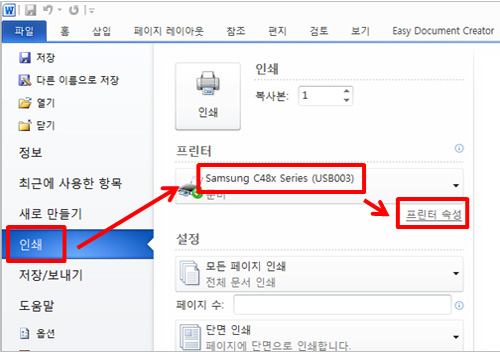
- 3. 인쇄 기본 설정 창이 뜨면 그래픽 탭 > 색상 설정을 흑백으로 지정하고 확인을 눌러 주세요.
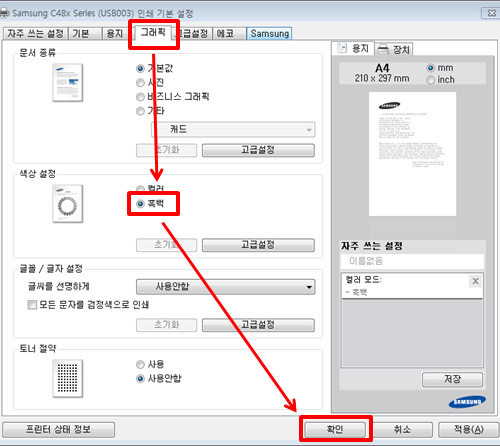
- 4. 인쇄 버튼을 누르면 출력물이 흑백으로 인쇄됩니다.
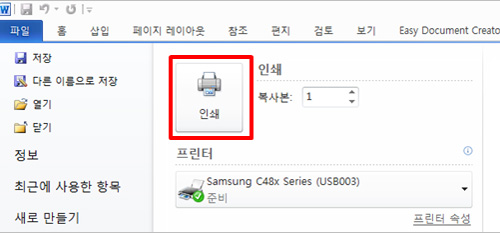
장치 및 프린터(제어판)에서 설정하는 방법
- 1. 시작 > 장치 및 프린터(또는 장치 및 프린터 보기)로 들어갑니다. (윈도우7 기준)
- 윈도우 8, 8.1 : 윈도우 바탕화면에서 키보드의 '윈도우'키와 'X'키를 동시에 눌러 [제어판] 클릭 후 [장치 및 프린터(또는 장치 및 프린터 보기)]로 클릭하세요.
- 윈도우 10 : 윈도우 시작버튼에 마우스 오른쪽 버튼을 눌러 [제어판] 클릭 후 [장치 및 프린터(또는 장치 및 프린터 보기)]를 클릭하세요.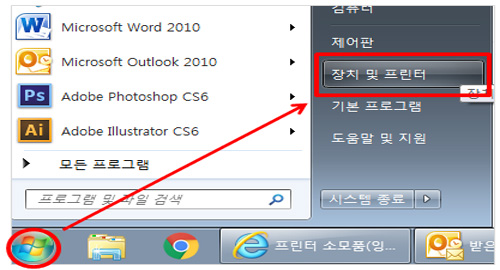
- 2. 연결된 프린터 아이콘에 오른쪽 마우스를 클릭하고 인쇄 기본 설정을 선택해 주세요.
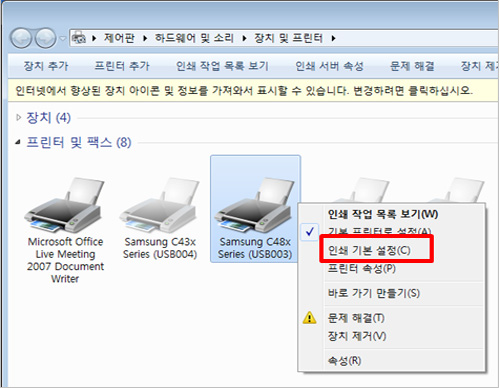
- 3. 인쇄 기본 설정 창에서 그래픽 탭 > 색상 설정을 흑백으로 지정하고 확인을 눌러 주세요.
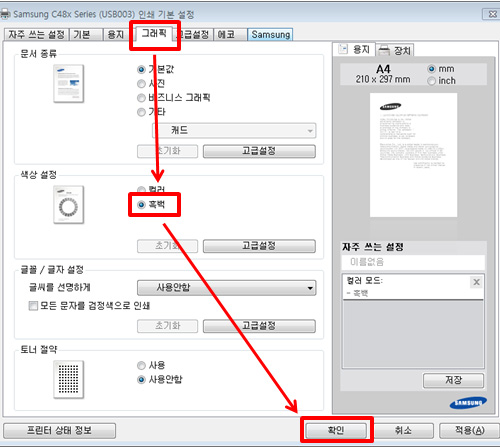
- 4. 출력물을 인쇄하면 흑백으로 인쇄됩니다.
※ 제어판에서 설정하는 경우에는 인쇄 설정이 “흑백”으로 지정되어, 인쇄 시 마다 흑백으로 인쇄가 됩니다. 컬러로 출력할 경우, 인쇄 기본 설정 창에서 색상 설정을 “컬러”로 다시 변경해 주세요.
컬러(노란색, 심홍색, 청록색) 토너 카트리지가 수명이 다 되어 '토너 교체 필요' 메시지가 나타날 경우 토너 카트리지가 예상 카트리지 수명에 도달한 상태로 흑백 설정을 했더라도 제품이 인쇄를 중지할 수 있습니다.
이 때 전원을 껐다 켠 후 조작부에 표시되는 [중지] 또는 [계속] 중 [계속]을 선택하여 임시로 인쇄를 계속할 수는 있으나, 인쇄 품질 이상 및 제품 손상의 원인될 수 있으므로 해당 토너를 새 정품 토너 카트리지로 교체해주시길 권유 드립니다.
위의 내용으로 궁금증 해결에 조금이나마 도움이 되셨나요?
- 평가해 주신 의견은 콘텐츠 개선을 위한 자료로만 활용됩니다.